Nexus7が起動しない!復活したけどそろそろダメかも知れない
最近、Nexus 7の調子が悪いんです。
今となっては性能が低めなので、子供のYoutube専用機として使ってるんですが、いきなり操作ができなくなったり、画面が止まったりするらしい。
1年ほど前から症状が出始め、そのたび再起動でなんとかごまかしてきました。
とうとう今日、再起動中の画面で止まってしまいました。。。
購入日を確認してみると2013年11月。
5年も使ってきたのでそろそろ寿命かも知れませんが、とりあえず復活してみました。
(1) キャッシュ削除すると良いらしい
ネットで調べて見ると、同じ症状の方がたくさんおられました。
症状もほぼ同じようですね。
一番簡単な方法としては「リカバリーモードに入ってキャッシュを消す」らしい。
やってみましょう。
(2) Google表示から進まない!
メニューで「Recovery Mode」を選択し、再起動します。
Googleのロゴの後に別の画面に切り替わるらしいですが、画面は変わらず。。。
仕方ないので1時間ほど放置してみましたが、Googleロゴのまま。
「端末をたたくと良い」や「背面をタップする」などの未確定情報も試してみましたが、結果は同じでした。
困りました。。。
(3) 完全放電すると良い?
Nexus 7のメモリ上?に何か残ってるかも知れないので、バッテリーを完全に空にすることにしました。
試した手順はこんな感じです。
- 電源が入ったまま放置する
今回の場合、Googleロゴを表示したままになってますので、ちょうど良いですね。
充電ケーブルを抜いて一昼夜放置しました。朝にはバッテリーが無くなってましたよ。 - 充電ケーブルを挿し、少し充電する
完全に空の場合、電源が入らないので少しだけ充電しておきます。
まだ電源は入れませんよ。 - Recovey Modeで起動する
普通に電源を入れるのではなく、Recovey Modeで起動します。
「電源ボタンと音量-ボタン」の長押しですね。 - しばらく待つ
すると、横たわるドロイド君(緑のロボット)と「コマンドが指定されていません。」の文字が表示されました!
この画面が見たかった。
(4) キャッシュ削除で起動した!
ここまでくれば、後はキャッシュを削除するだけ。
メニューで「Wipe cache partition」を選択し、
「Wipe cache? THIS CAN NOT BE UNDONE!」で「Yes」を選択します。
画面左下に「Cache wipe complete.」と表示されれば、キャッシュ削除完了です!
最後に、メニューで「Reboot system now」を選択してみると、
Googleロゴのあと、いつもの起動画面が表示されました!!
良かった。。。
まとめ
5年前に購入したNexus 7の調子が悪い!
リカバリーモードでキャッシュを削除すると、なんとか起動してくれました。
とりあえずは安心です。
↓
と思っていましたが、数日後に調子が悪いのが再発、再度キャッシュ削除で復活しました。
もうそろそろ限界かも知れませんね。
安くて性能がそこそこ良いAndroidタブレットを探そう。
コメント
トラックバックは利用できません。
コメント (0)





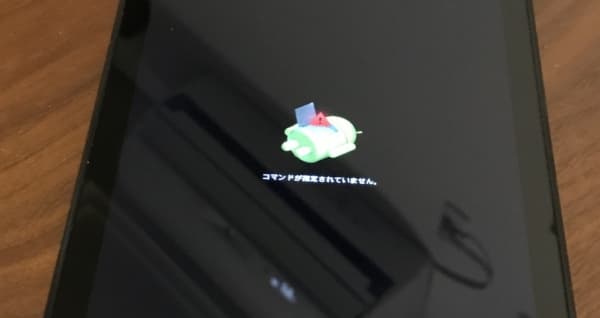
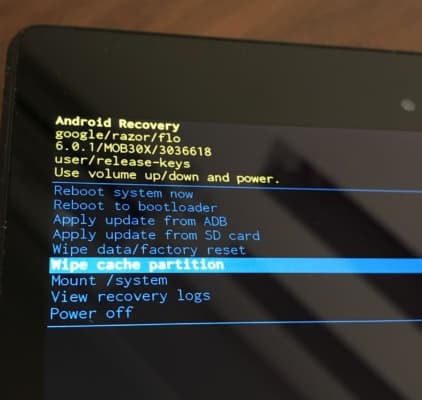
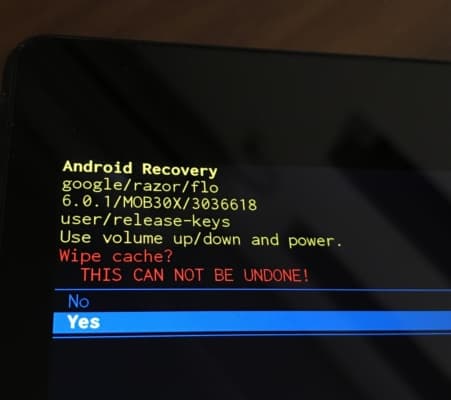
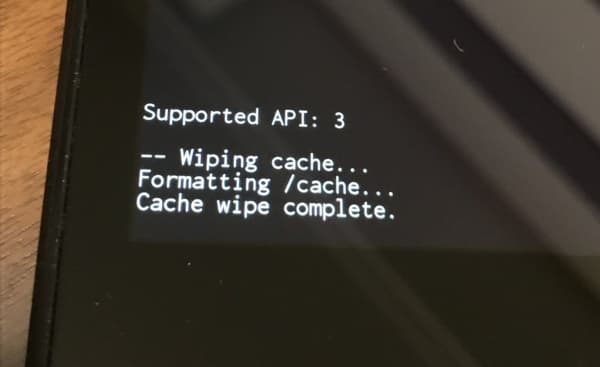
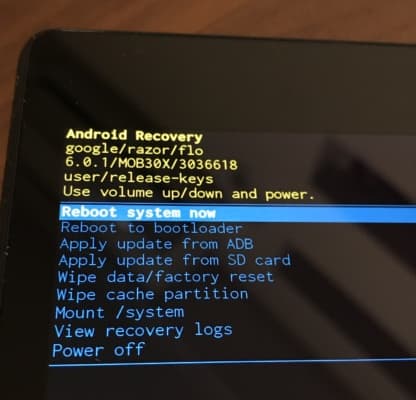
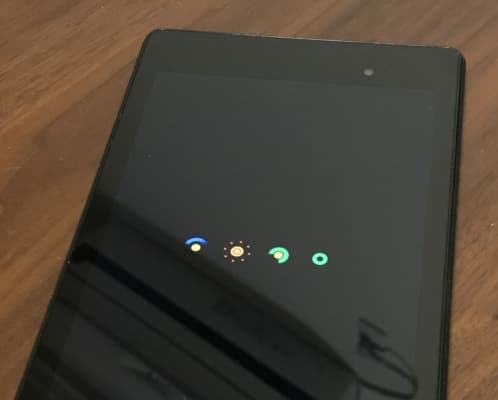
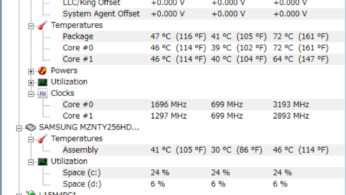


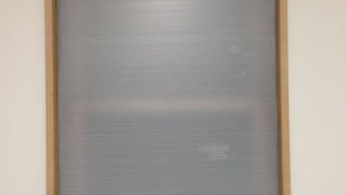
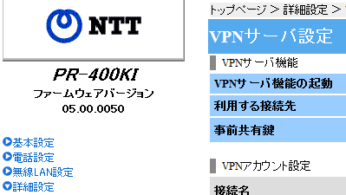
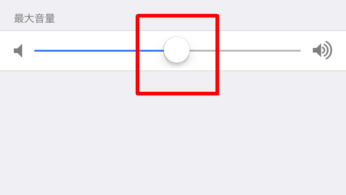
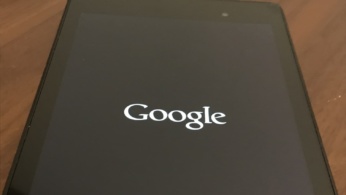
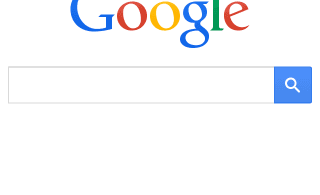
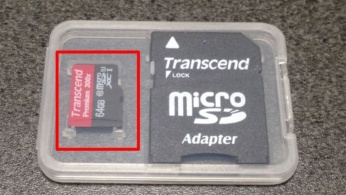









この記事へのコメントはありません。